联想笔记本重装系统的详细步骤
联想是我国一家信息产业内多元化发展的科技公司,其销量一直处于国际领先地位。但是任何笔记本电脑都会有系统问题。联想笔记本如何重装系统呢?下面,我就给大家介绍一下联想笔记本重装系统的详细步骤
重装系统是21世纪永恒的话题,只要有电脑就会有重装系统的问题。这不,就有小伙伴来询问联想笔记本重装系统的方法了。对此,我给大家整理了联想笔记本重装系统的图文教程,一起来了解一下吧

笔记本电脑图解1
准备工具:
1、装机吧一键重装系统软件,官网下载地址http://www.zhuangjiba.com/
2、可以正常上网的联想笔记本电脑一台,此电脑要有两个硬盘分区
联想笔记本重装系统教程
1、打开装机吧一键重装系统软件,在重装系统的时候会进行修改启动项,杀毒软件会进行拦截,所以需要提前关闭全部的杀毒软件

重装系统电脑图解2
2、来到一键装机界面,选择系统重装。有疑问可以咨询人工客服哦
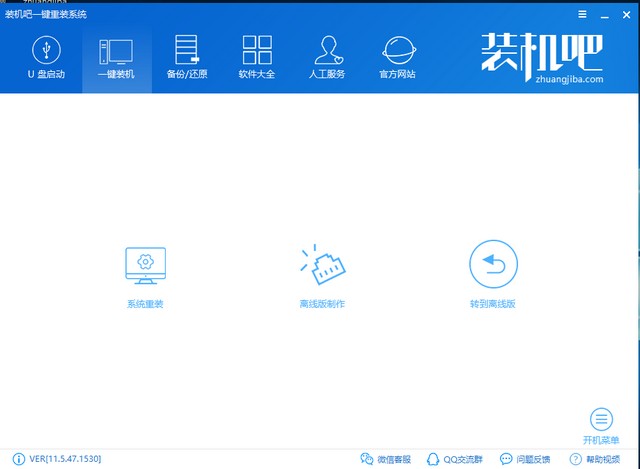
笔记本电脑图解3
3、开始了重装系统的第一步,检测电脑环境,装机吧会根据检测结果给我们推荐适合安装的系统。注意此界面的分区形式,安装win7系统必须是MBR分区
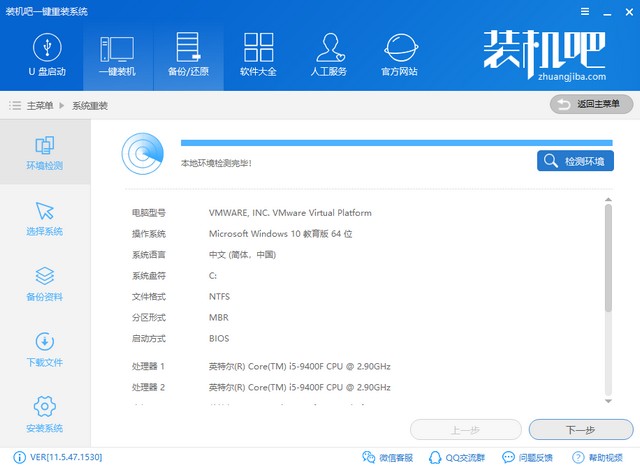
联想笔记本重装系统电脑图解4
4、装机吧支持官方原版win7/win8/win10/XP系统的安装,选择需要安装的系统
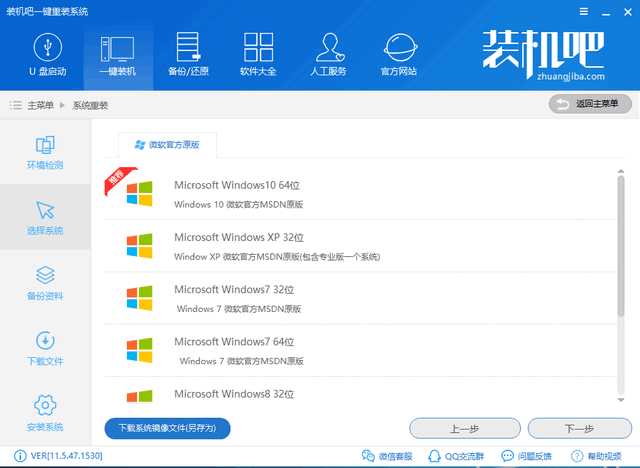
笔记本电脑图解5
5、备份资料,下一步
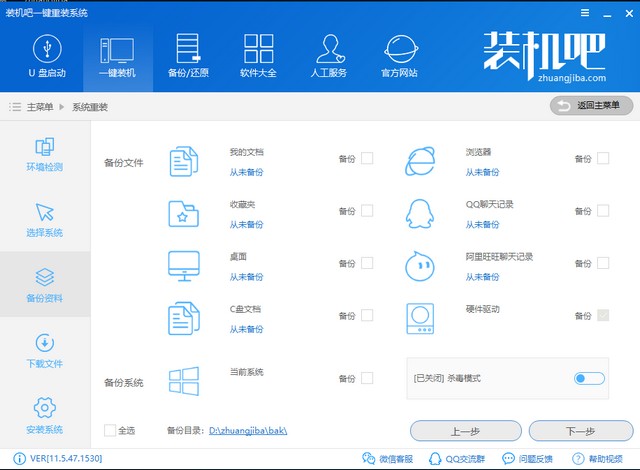
重装系统电脑图解6
6、点击安装系统之后就等待系统的自动安装吧,保证联想笔记本不要断电哦
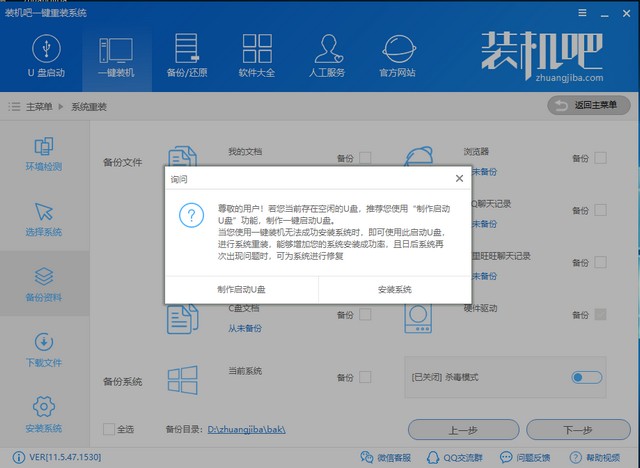
联想笔记本重装系统电脑图解7
7、重装系统成功

重装系统电脑图解8
以上就是联想笔记本电脑重装系统的方法了,相信你一定学会了。如果有系统问题需要解决可以询问我们的技术人员哦

 2019-10-02 16:05:56
2019-10-02 16:05:56




